Wix Automations: Eine Verzögerung in Automatisierungen hinzufügen
1 min
In diesem Artikel
- Eine Verzögerung hinzufügen
- FAQs
Füge eine Zeitspanne zwischen den Schritten in deinem Automatisierungs-Flow hinzu. Wenn dein Trigger beispielsweise "Kunde bricht den Warenkorb ab" ist und deine Aktion "Eine E-Mail senden" lautet, möchtest du die Automatisierung verzögern, indem du diese nach einer bestimmten Zeitspanne sendest.
Eine Verzögerung hinzufügen
- Erstelle eine neue Automatisierung oder bearbeite eine bestehende Automatisierung.
- Klicke auf + , um einen Schritt hinzuzufügen.
- Klicke auf Verzögerung.
- Wähle aus, wie du deine Verzögerung einrichten möchtest, unter Verzögerungstyp auswählen:
- Auf einen bestimmten Zeitraum warten: Klicke auf die Auf- und Abwärtspfeile (oder gib eine Zahl in das Textfeld ein) und klicke auf das Dropdown-Menü, um zwischen Tagen, Stunden und Minuten zu wählen.
- Warte bis zumgeplanten Termin: Lege ein bestimmtes Datum und eine bestimmte Uhrzeit fest oder klicke auf Anpassen, um ein Formelfeld zu verwenden, um deinen Ausdruck zu erstellen.
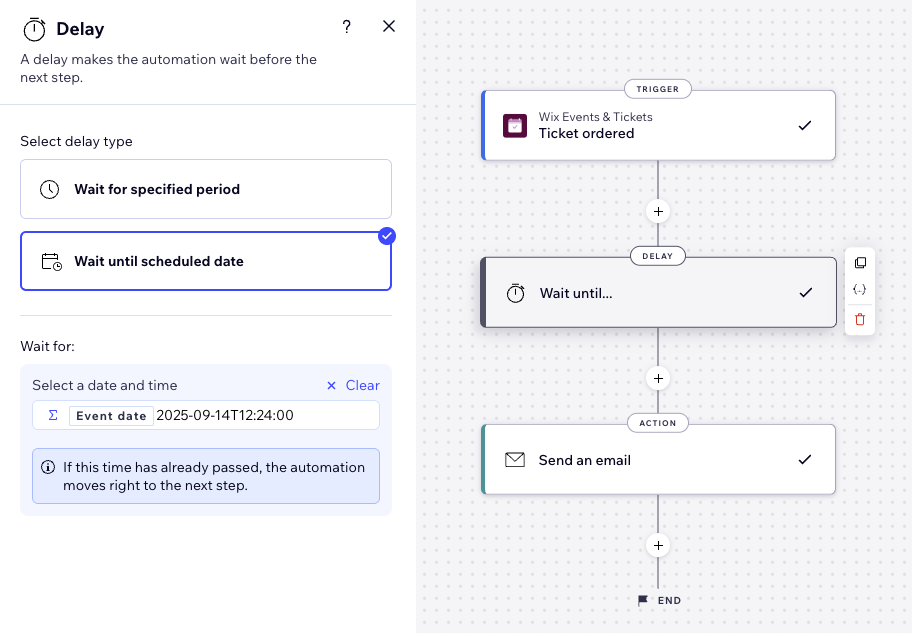
FAQs
Klicke unten auf eine Frage, um mehr zu erfahren.
Kann ich die Verzögerung ändern?
Kann ich mehr als eine Verzögerung hinzufügen?
Wo sollte ich Verzögerungen einfügen?

